MSA板块的使用1
以应用最为广泛的GRR分析为例:
1、打开Excel,从6SQ统计-MSA-量具重复性和再现行(GRR),打开一个对话框:
2、首先要进行设计,你可以选择自动输入MSA第三版手册中的数据,也可以自行更改试验次数(本例中输入2)、评价人个数(本例输入3)、零件个数(本例输入8)和小数位数(本例输入2),输入好了后单击“设计”即可在Excel插入新的工作表,这时会自动形成设计好的表格,里面自动输入了小数位数为您的设定值的随机数,这是您可以单击“取消”退出本功能,自行输入数据到青色区域,注意:不能一股脑删除里面的数据,尤其是里面已经设置好的计算公式。
3、修改青色区域里面的数据后,用鼠标选定设计输出的全部数据区域(本例中为A1:K16),再次运行同一菜单功能,此时要按照设计时的输入完全相同进行试验次数、评价人数、零件个数等的输入,单击“确定”按钮即可输出MSA手册所有需要的表格和图表!4、更多的输出请参见帮助,当然您自己动手操作一下就完全明白了!
1、打开Excel,从6SQ统计-MSA-量具重复性和再现行(GRR),打开一个对话框:
2、首先要进行设计,你可以选择自动输入MSA第三版手册中的数据,也可以自行更改试验次数(本例中输入2)、评价人个数(本例输入3)、零件个数(本例输入8)和小数位数(本例输入2),输入好了后单击“设计”即可在Excel插入新的工作表,这时会自动形成设计好的表格,里面自动输入了小数位数为您的设定值的随机数,这是您可以单击“取消”退出本功能,自行输入数据到青色区域,注意:不能一股脑删除里面的数据,尤其是里面已经设置好的计算公式。
3、修改青色区域里面的数据后,用鼠标选定设计输出的全部数据区域(本例中为A1:K16),再次运行同一菜单功能,此时要按照设计时的输入完全相同进行试验次数、评价人数、零件个数等的输入,单击“确定”按钮即可输出MSA手册所有需要的表格和图表!4、更多的输出请参见帮助,当然您自己动手操作一下就完全明白了!
没有找到相关结果
已邀请:
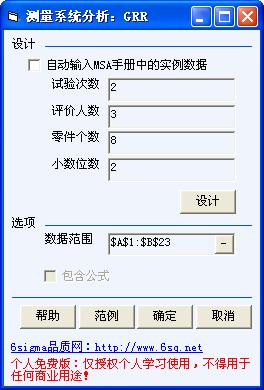
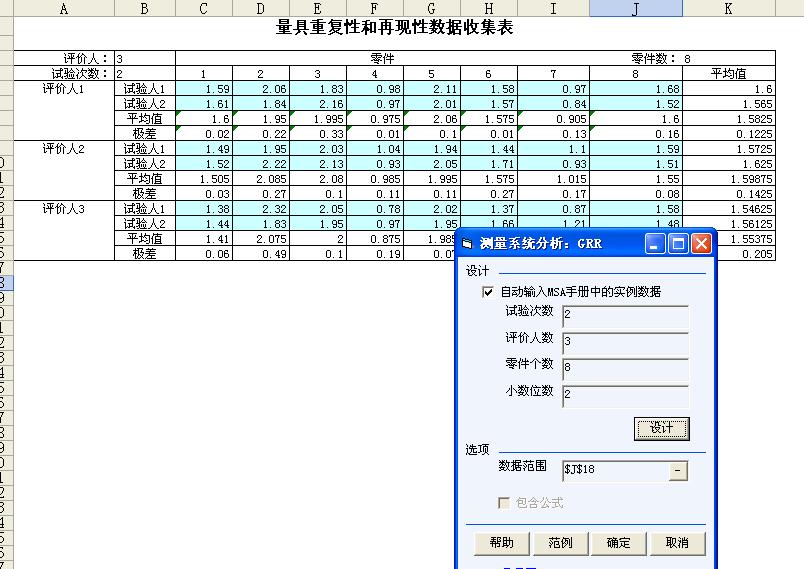
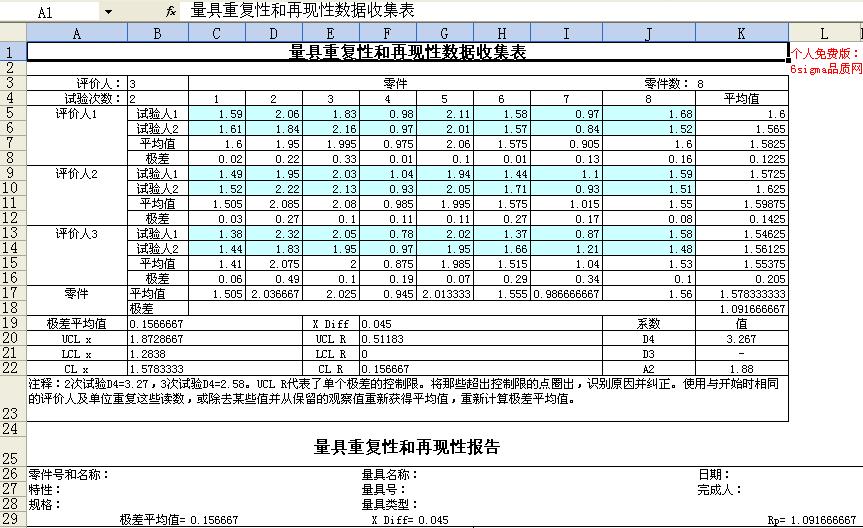






16 个回复
meflying77 (威望:2) (浙江 宁波) 汽车制造相关 总监 - 卓越绩效,TS16949,ISO9001
赞同来自: